Reklame
Kryptering har været et varmt emne i de senere år, især til personlig brug. Alle data, der er på farten skal sandsynligvis være krypteret Ikke kun for paranoider: 4 grunde til at kryptere dit digitale livKryptering er ikke kun for paranoide konspirationsteoretikere, og det er heller ikke kun for tech geeks. Kryptering er noget, som enhver computerbruger kan drage fordel af. Tekniske websteder skriver om, hvordan du kan kryptere dit digitale liv, men ... Læs mere så kun tilsigtede øjne kan se informationen. Derfor bruges kryptering i dag til kommunikation via Internettet.
Men det er ikke den eneste form for data "under farten"; der er andre data, folk har glemt af, nemlig i form af et meget bærbart flashdrev. Hvis du regelmæssigt bærer en, er dataene på det næsten lige så mobile som alt på Internettet. Hvis du nogensinde mister det, kan alt på det let læses af nogen.
Selvom det anbefales, at du krypterer din bærbare computer (og det kan du også.) krypter stadig din hjemmemappe Sådan krypteres din hjemmemappe efter Ubuntu-installation [Linux] Forestil dig dette: det er en fantastisk dag, du har travlt med at arbejde på din computer ved en eller anden begivenhed, og alt virker fint. Efter et stykke tid bliver du træt og beslutter at få noget at spise og lukke ned ... Læs mere selv efter at du allerede har installeret Ubuntu), findes der flere grunde til, at du måske ikke ønsker det 4 grunde til at kryptere dine Linux-partitionerOvervejer du at kryptere din Linux-disk? Det er et klogt træk, men vent, indtil du har overvejet argumenter for og imod. Læs mere . Plus, en bærbar computer er stadig en relativt stor vare, så chancerne for, at den går tabt eller stjålet, bliver ikke så store som for et flashdrev.
Men et flashdrev kan forsvinde bare sådan.
Hvis du er en Linux-bruger, kan du let kryptere dit flashdrev for at beskytte dine data i et værste tilfælde. Selvom funktionaliteten ikke er super let at finde, er det meget simpelt at gøre, når du ved, hvor du skal se.
Pas på ulemper
Først og fremmest, inden vi begynder at fortælle dig, hvordan du krypterer dit flashdrev, skal du vide, at der er et par ulemper, hvoraf den ene er unik for netop denne opgave. Ligesom enhver anden form for kryptering findes der definitivt potentiale for lavere ydelse. Truslen om nedsat ydeevne findes kun for USB 3.0-flashdrev Hvorfor du skal opgradere til USB 3.0Det er lidt tid siden USB 3.0 er inkluderet i bundkort, men nu er vi kommet til det punkt, hvor de fleste enheder og computere kommer med de nye og forbedrede porte. Vi ved alle ... Læs mere da selve flashdrevet ikke er langsomt til at være flaskehalsen, selv uden kryptering. Hvis dit drev er langsomt til at begynde med, vil computeren stadig være i stand til at kryptere / dekryptere oplysninger hurtigere, end dataene kan læses fra eller skrives til flashdrevet. Ved hurtigere drev kan computeren, der udfører kryptering og dekryptering, ende med at være langsommere end drevets læse- / skrivehastigheder. Dette afhænger hovedsageligt af flashdrevets hastighed og computerens hastighed.
Det andet problem er, at denne særlige krypteringsopsætning kun fungerer på Linux-maskiner. Hvis du planlægger regelmæssigt at bruge dit flashdrev på Windows eller Mac-systemer, så er denne krypteringsteknik er ikke til dig (eller brug dette på et flashdrev, og hold et andet ikke-krypteret, hvis du har flere drev). Men hvis du kun arbejder med Linux-systemer, så er dette en fantastisk løsning, der giver dig sømløs desktop-integration, der gør det brug af dit krypterede flashdrev latterligt let.
Gøre sig klar
Når det er sagt, så lad os komme i gang! Inden du faktisk kan kryptere dit flashdrev, skal vi sørge for, at et bestemt program er installeret. På Ubuntu kan du nemt tjekke dette ved åbner terminalen og kører kommandoensudo apt-get install -y cryptsetup. Når dette er installeret, vælg flashdrevet du gerne vil kryptere og Sørg for, at alt, hvad der er på det, er sikkerhedskopieret! Krypteringsprocessen kræver, at dit flashdrev udtørres, så alt, der i øjeblikket er på det, vil gå tabt, hvis det ikke sikkerhedskopieres!
Lad os kryptere!
Når du har installeret pakken og sørget for, at dit flashdrevs indhold sikkerhedskopieres, skal du gå videre og åbne Diskværktøj fra Dash. Du kan bare indtaste "diskværktøj", når du søger i Dash, og det skal vises.
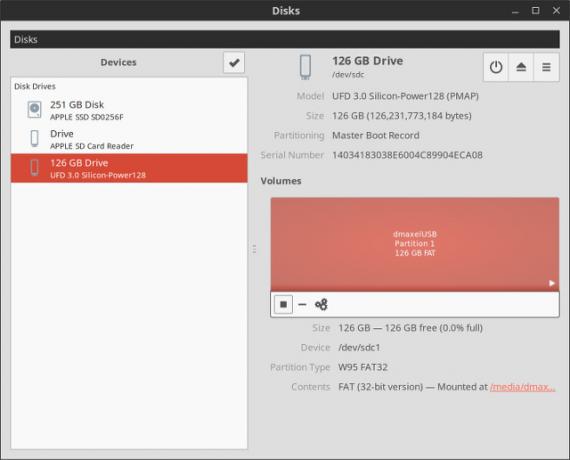
Nu, Klik på dit flashdrev fra listen til venstre. Derefter, Klik på partitionen (som regel er der kun en) og vælg derefter en af dem Fjern montering af partition eller klik på Stop-knap. Hvad du ser afhænger af hvilken version af Ubuntu du kører, men de seneste versioner har sidstnævnte.
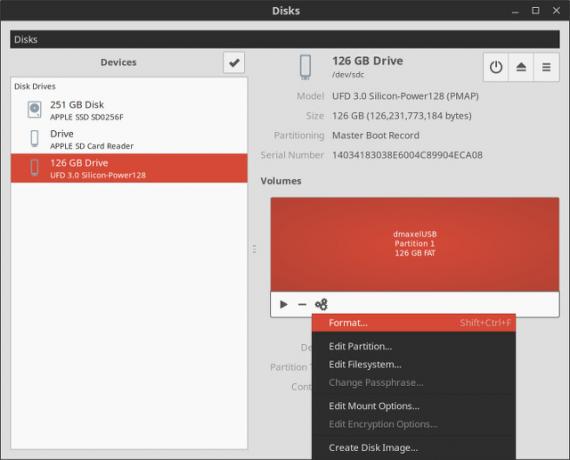
Derefter vil du klikke på Gear-ikon det er virkelig tæt på Stop-ikonet, du klikkede på tidligere. Vælg derefter Format.
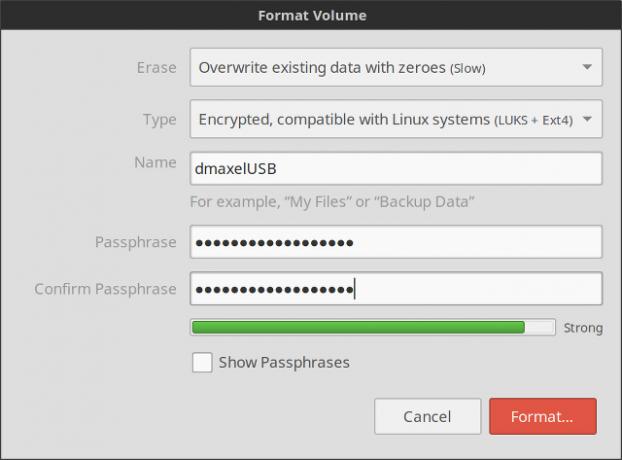
Her inne kan du vælge enten hurtig sletning eller langsom sletning (selvom langsom sletning er teknisk sikrere, da du vil bruge kryptering), og vælg derefter for typen Krypteret, kompatibel med Linux-systemer. Derefter kan du indtaste et navn til drevet, indstille en adgangssætning for det og klikke på Format. Dette vil nu indstille alt på dit flashdrev og kan tage noget tid afhængigt af dit flashdrevs hastighed og lagringskapacitet.
Tag en cookie
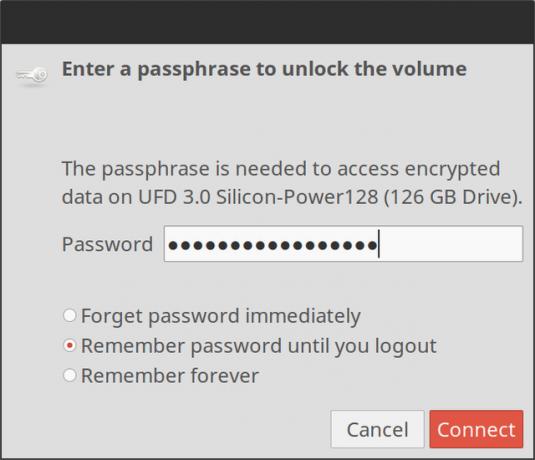
Tillykke, du har krypteret dit flashdrev! Hver gang du tilslutter det til et Linux-system, vil det nu bede dig om adgangskoden og derefter automatisk låse den op for dig, så du kan bruge den lige så let som før. Nu, hvis du tilfældigvis mister dit flashdrev, vil ingen være i stand til at læse dets indhold uden at køre Linux og kende din sikre, men mindeværdige adgangssætning 13 måder at udgøre adgangskoder, der er sikre og mindeværdigeVil du vide, hvordan du opretter en sikker adgangskode? Disse kreative adgangskodeideer hjælper dig med at oprette stærke, mindeværdige adgangskoder. Læs mere .
For sikkerheds skyld må du sørge for at afmontere eller skubbe dit flashdrev ud, før du faktisk trækker det ud af computerens USB-port. Du kan gøre det ved højreklikke på flashdrevets ikon i docken (eller skrivebordet, hvis det vises der) og vælge Udstøde. Ellers kan det forårsage korruption på et krypteret drev, der kan forårsage mere problemer end normalt (selvom dette stadig er meget sjældent).
Hvilke enheder eller stykker lagringsmedie har du krypteret? Hvornår er kryptering det værd for dig, og hvornår er det ikke? Fortæl os det i kommentarerne!
Danny er senior på University of North Texas, der nyder alle aspekter af open source-software og Linux.